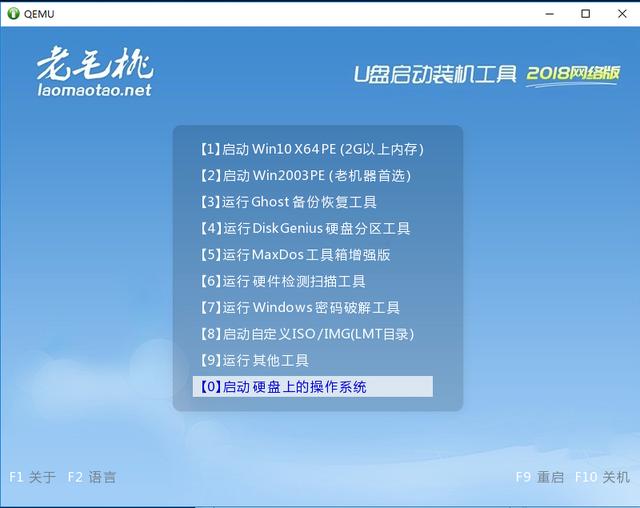1、将老毛桃pe工具箱u盘插入电脑USB接口,重新启动,等显示器上出现开机画面后按快捷键进入pe工具箱菜单页面,移动光标选择“【02】运行老毛桃Win8PE工具箱(装机推荐)”,接着按Enter键确认,如下图所示:www.uzhuangji.net

2、进入win8pe桌面后,在弹出的老毛桃PE装机工具窗口中点击“更多”按钮,如下图所示:
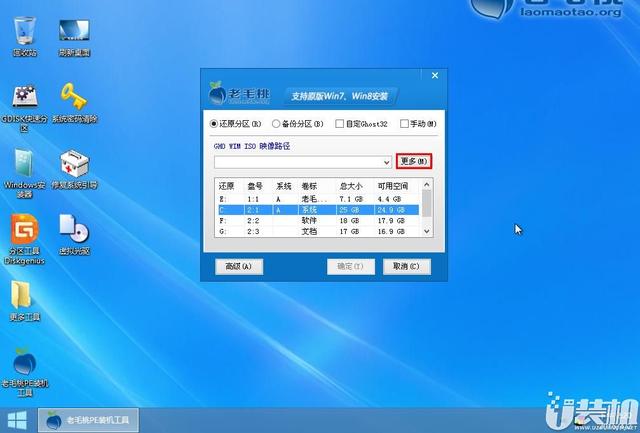
3、随后字样会变成“打开”,如下图所示:

4、继续点击打开按钮,然后到u盘目录下,选中深度技术win7系统镜像包,点击“打开”将其添加到工具映像文件路径中,如下图所示:

5、返回工具窗口,选择一个分区用于存放系统镜像,接着点击“确定”按钮,如下图所示:

6、程序准备就绪后,点击“是”马上进行还原,如下图所示:

7、接下来我们只需耐心等待程序释放系统镜像并重启即可,如下图所示: